Baixe e instale o driver Wacom Tablet para Windows 10, 11
Publicados: 2023-07-14Nesta postagem, você aprenderá várias maneiras de baixar e instalar o driver do tablet Wacom para Windows 11, 10. Continue lendo para obter mais informações!
A Wacom, uma empresa especializada na produção de eletrônicos, é um dos principais fabricantes de dispositivos baseados em canetas, incluindo monitores, tablets e laptops. Você precisará executar o download e a atualização do driver do tablet Wacom para garantir que os dispositivos, como o tablet Wacom, ofereçam o mais alto nível de desempenho possível.
Não se preocupe se você não sabe como baixar e atualizar o driver do software Wacom tablet no método correto e mais eficiente possível; nós cobrimos você com tudo o que você precisa saber. Neste artigo, discutiremos uma variedade de abordagens eficientes que podem ser usadas para realizar o download do driver do tablet Wacom no Windows 10/11. Vamos começar!
Baixe, atualize e instale o driver Wacom Tablet para Windows 10, 11
Continue lendo para saber como baixar e instalar rapidamente os drivers do tablet Wacom no Windows 10, 11. Basta percorrer a lista e escolher o método mais adequado para você.
Método 1: Baixe o driver Wacom Tablet do site oficial
O site oficial do fabricante do dispositivo é sempre o melhor lugar para começar ao procurar o download do driver do tablet Wacom. Cada fabricante disponibiliza os drivers mais recentes e atualizados para seus próprios itens para garantir que esses dispositivos funcionem sem problemas. Portanto, você só deve usar essa abordagem se tiver um conhecimento sólido das especificações técnicas do seu equipamento. Para usar este método, você precisa visitar o site oficial da Wacom e seguir as etapas abaixo.
Passo 1: Para começar, acesse o site oficial da Wacom.
Passo 2: Depois disso, você deve ir para a seção Ajuda e Suportedo site. Escolha a opçãoDrivers e Downloads quando estiver lá.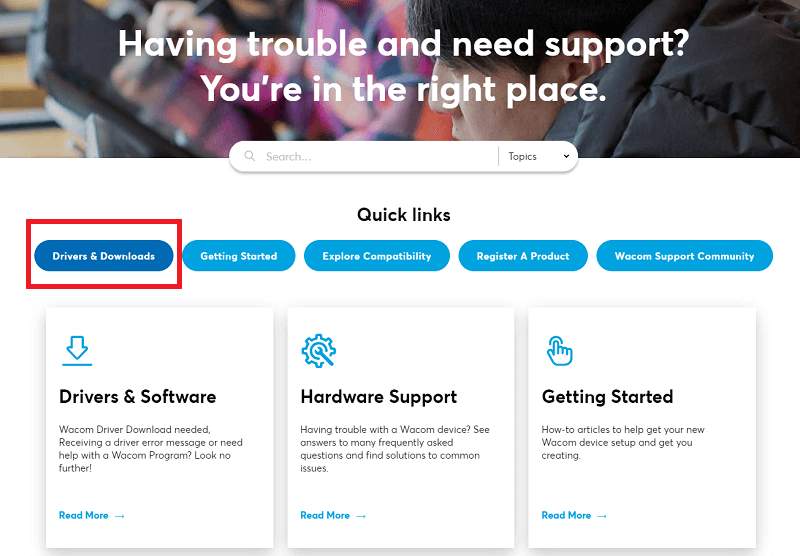
Etapa 3: uma nova janela será exibida.Em seguida, dentro da caixa de pesquisa, digite o número do modelo do seu driver Wacom e pressione a tecla Enter. 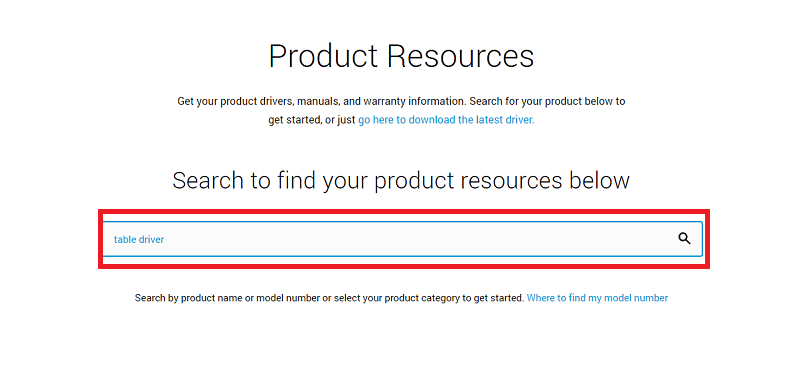
Etapa 4: escolha a versão do sistema operacional compatível com a versão do driver que você escolher usar na caixa Downloads.Depois disso, clique no ícone Download que está localizado próximo a ele. 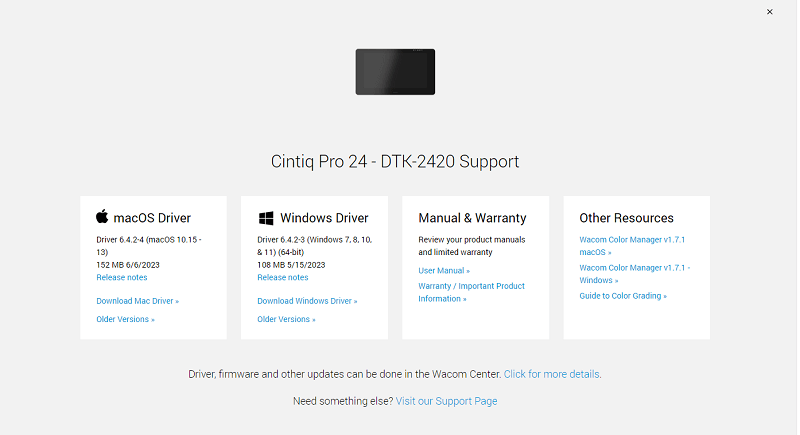
Etapa 5: seja paciente enquanto o processo de download é concluído.Depois disso, dê um toque duplo no arquivo que você baixou e siga as instruções na tela para instalar corretamente o driver. Por fim, reinicie o computador.
É assim que você pode baixar e atualizar o driver do tablet Wacom para Windows 10/11. Você pode tentar a próxima solução abaixo se esta não funcionar.
Leia também: Baixe e atualize os drivers Huion para Windows 10 PC
Método 2: Atualize o driver do tablet Wacom no Gerenciador de dispositivos
A segunda maneira de baixar, instalar e atualizar o driver do tablet Wacom que você pode tentar é usar um dos aplicativos úteis que o Windows fornece, conhecido como Gerenciador de dispositivos. Com o uso do Gerenciador de Dispositivos, você poderá gerenciar e restaurar facilmente qualquer driver de dispositivo danificado, obsoleto ou ausente. Abaixo estão listadas as etapas que permitem instalar rapidamente o driver para Windows 11, 10 usando o Gerenciador de dispositivos.
Etapa 1: inicie o Painel de pesquisa do Windows e insira o Gerenciador de dispositivos nele.Depois disso, escolha a solução apropriada na lista de resultados da pesquisa.
Etapa 2: agora, vá para a lista de dispositivos e expanda a opção Filas de impressão ao vê-la.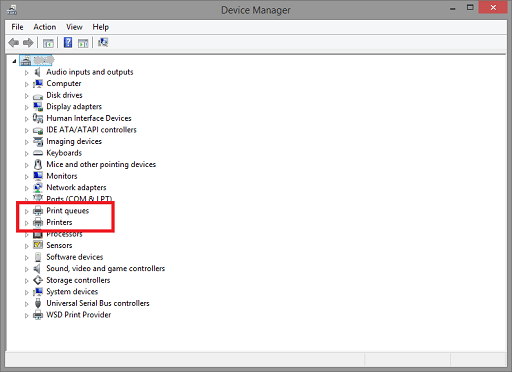
Etapa 3: depois disso, clique com o botão direito do mouse no driver Wacom e escolha a opção Atualizar software do driver .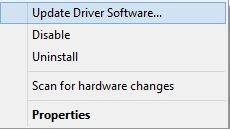
Passo 4: Selecione a opção “ Pesquisar drivers automaticamente ” quando a seguinte caixa aparecer.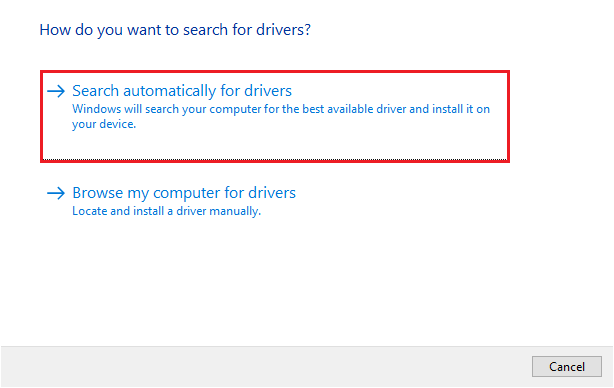

Etapa 5: Por último, mas não menos importante, você precisará reiniciar o computador para concluir o processo de instalação do driver Wacom.
Se você deseja outra solução para executar o download do driver do tablet Wacom, siga a próxima.
Leia também: Como baixar e instalar drivers XP-Pen no Windows 10
Método 3: Use o Windows Update para baixar e instalar o driver Wacom Tablet
Outra opção para executar a atualização mais recente do driver do tablet Wacom para Windows 11/10 é atualizar a versão do Windows que você está usando no momento. Quando você executa o Windows Update, ele não apenas instala as atualizações de driver mais recentes, mas também fornece melhores recursos, correções de bugs e aprimoramentos de desempenho. Siga as etapas abaixo para instalar as atualizações de drivers mais recentes por meio das atualizações do Windows:
Etapa 1: inicie o aplicativo Configurações no seu dispositivo e escolha a opção Atualização e segurançano menu exibido. 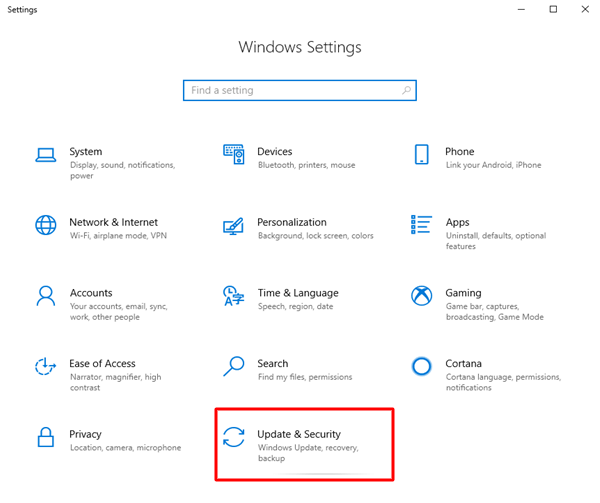
Passo 2: Em seguida, clique em Windows Update no painel de menu esquerdo para prosseguir.
Etapa 3: depois disso, clique em Verificar atualizações. Isso permitirá que seu sistema verifique as atualizações mais recentes do sistema. E o Windows instalará automaticamente as atualizações disponíveis. 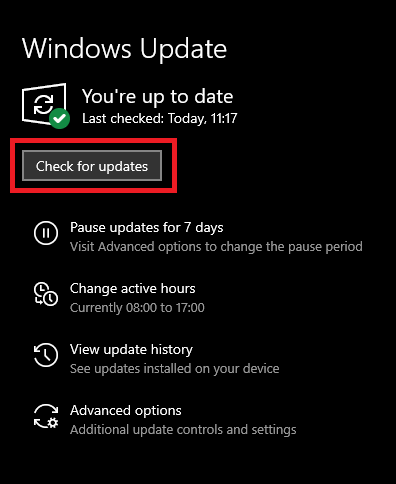
Etapa 4: Depois de concluído, reinicie o computador.
Este método pode não oferecer driver de tablet Wacom para Windows 11/10. Portanto, tente a solução automática fornecida abaixo.
Leia também: Como consertar a caneta Wacom que não funciona no Windows 10
Método 4: Obtenha automaticamente a atualização mais recente do driver Wacom Tablet via Bit Driver Updater
Caso você não esteja familiarizado com muitos componentes técnicos, você pode usar esta abordagem automatizada. Você pode atualizar rapidamente os drivers usando qualquer um dos melhores aplicativos gratuitos de atualização de driver disponíveis hoje.
Um desses utilitários é conhecido como Bit Driver Updater . Você pode baixar e instalar o driver do tablet Wacom para o sistema operacional Windows de forma rápida e simples ao usar esta ferramenta de atualização de driver maravilhosa, segura e confiável. Usando esta ferramenta, você poderá atualizar sem esforço todos os drivers do sistema, o que permitirá corrigir uma variedade de problemas.
Basta um clique para o Bit Driver Updater atualizar seus drivers, otimizar seu sistema e aumentar o desempenho do seu computador devido ao seu extenso conjunto de recursos.
Listados abaixo estão os recursos mais proeminentes oferecidos pelo Bit Driver Updater:
- Um exame completo do sistema.
- Escaneamento e agendamento de atualização de driver.
- Suporte técnico 24 horas por dia.
- Funções para criar backups e restaurá-los.
- Drivers validados por WHQL.
Siga as etapas abaixo para atualizar o driver do tablet Wacom no Windows 11, 10 por meio do Bit Driver Updater:
Etapa 1: você pode obter o Bit Driver Updater gratuitamente clicando no botão de download fornecido abaixo.
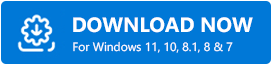
Passo 2: Abra o arquivo que você baixou no File Explorer.Siga as instruções que aparecem na tela para garantir que o programa seja instalado corretamente em seu computador.
Etapa 3: inicie o aplicativo e escolha a opção Digitalizar no menu.Agora, o programa começará a escanear seu sistema e fornecerá uma lista de todos os drivers que precisam ser atualizados.
Etapa 4: Depois disso, você poderá percorrer a lista e clicar no botão Atualizar agora localizado ao lado do driver Wacom.Além disso, se você estiver usando a versão pro, poderá atualizar todos os drivers simultaneamente selecionando a opção Atualizar tudo . 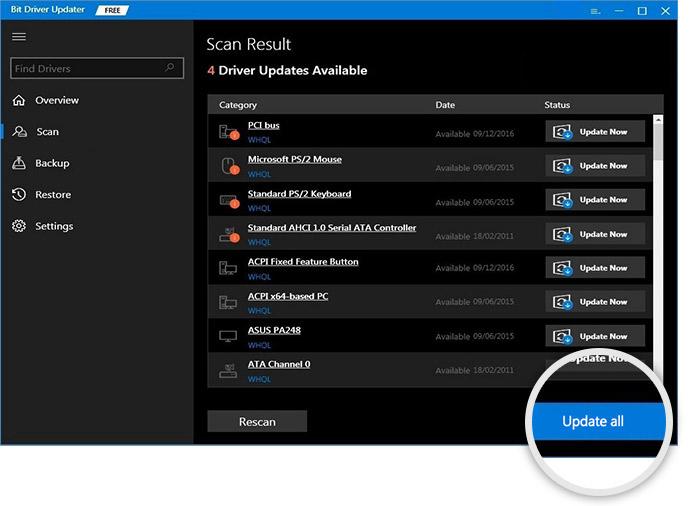
Depois de concluir todas as etapas do método, reinicie o computador para aplicar as novas alterações.
Leia também: Download e atualização do driver USB 3.0 para Windows 10, 11
Como baixar e instalar o driver do tablet Wacom no Windows 10, 11: explicado
Em suma, os sugeridos acima foram alguns dos métodos técnicos para executar o download, instalar e atualizar o driver do tablet Wacom no Windows 11, 10. Certifique-se de seguir cada etapa com muito cuidado para não ter problemas em o futuro. Você tem permissão para usar qualquer estratégia que forneça a solução ideal para suas necessidades. No entanto, é altamente recomendável usar o método automatizado, que requer o uso do programa chamado Bit Driver Updater.
Realmente esperamos que você tenha gostado das informações compartilhadas neste guia de download do driver. Informe-nos na área de comentários abaixo se tiver outras perguntas, dúvidas ou outras recomendações relacionadas aos drivers de tablet Wacom. Adicionalmente, pode subscrever a nossa Newsletter e seguir-nos nas redes sociais para nunca perder uma atualização.
